Poista Globe virus (Ilmaiset Ohjeet)
Globe viruksen Poisto-ohje
Mikä on Globe Lunnasohjelma virus?
Kuinka paljon vahinkoa Globe virus voi aiheuttaa?
Hakkerit ovat jälleen julkaisseet yhden tiedostojen salaus uhan, Globe viruksen. Sen olemus ei eroa paljoakaan muista kuuluisista uhista jotka vaativat lunnaista. Se koettaa huijata rahaa vaihtona lukittuja tiedostoja vastaan. IT-asiantuntijat epäilevät, että virus kuuluu haittaohjelmien ryhmään jotka pääasiassa saastuttavat tietokoneita haitallisilla sähköpostin liitteillä. Jos sinun tietokoneesi on joutunut uhriksi niin sinun pitää ensin rauhoittua ja keskittyä Globe lunnasohjelman poistoon. Kun tutkimus on vielä kesken niin siinä on luultavasti haavoittuvaisuuksia. Tällaista voidaan käyttää ilmaisen salauksen poistajan luomiseen. Sinun kannattaa tällä välin ottaa selvää sen ominaisuuksista ja sen poistomahdollisuuksista.
Tämä uhka voi yhä olla kehityksen alla koska se ei ole tehnyt vielä suurta tuhoa. Käyttäjät Keski-Aasiasta vaikuttavat olevan tämän haittaohjelman kohteena. Mitä tulee lunnaiden kokoon niin se vaihtelee joka kerta. Sen huhutaan olevan välillä 1 – 3 BitCoinia. Nämä arviot voivat kehittyä niin että se alkaa hyökkäämään pieniin ja suuriin yrityksiin. Virustutkijat ovat onneksi saaneet Globe lunnasohjelman näytteen käsiinsä. Ohjelman lunnasviesti on myös kohtalaisen vaatimaton koska hakkerit eivät tarjoa siitä paljoakaan tietoa. Tiedostossa nimeltä “How to restore your files.hta“ se kertoo tietoja siitä miten voit palauttaa tiedostosi. Kun maksu on suoritettu niin uhrien tulee ottaa yhteyttä hakkereihin sähköpostiosoitteessa, .url.powerbase@tutanota.com.
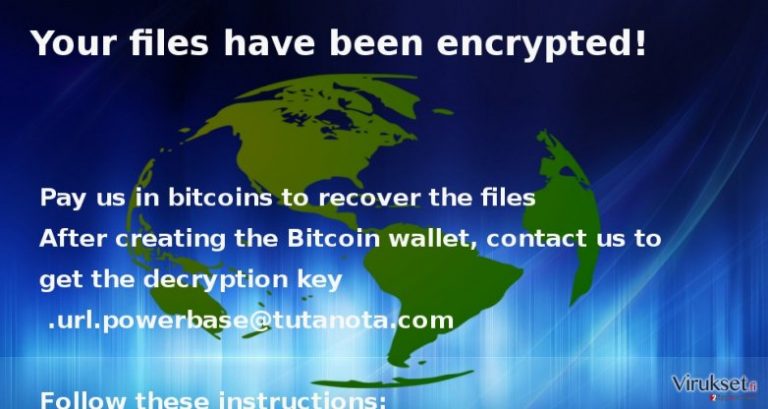
Tämän lisäksi, .url.powerbase@tutanota.purge pääte lisätään kaikkiin lukittuihin tiedostoihin. Muista uhista eroten, virus näyttää käyttävän Blowfish salausta suositun AES salauksen sijaan. Sekuntien kuluessa, vssadmin.exe,
bcdedit.exe, bcdedit.exe tiedostot käynnistetään ja uhka aloittaa tiedostojen salauksen. Se on kohtalaisen aggressiivinen koska se voi saastuttaa tiedostot Program Files kansiossa tai kovalevyillä. Tämän lisäksi, virus vaikuttaa toimivan kohtalaisen aggressiivisesti koska se salaa lisää tiedostoja jokaisen käynnistyksen jälkeen. Globe virus poistaa varjokopiot ja sammuttaa Windows Startup Repairin. Siksi on todella tärkeää poistaa tämä uhka niin pian kuin mahdollista. Sen tekemiseksi anna FortectIntego ohjelman auttaa sinua. Lopuksi me haluamme varoittaa sinua, että et asenna mitään tiedoston salauksen poisto-ohjelmaa tai Globe Decrypter ohjelmaa jota hakkerit promotoivat. Voit onnistua poistamaan jo lukitut tiedostot mutta uuden tartunnan riski pysyy todella korkeana.
Kuinka tämä virus pääsee käyttöjärjestelmään?
Kuten me olemme jo maininneet, tämä virtuaaliuhka kohdistaa käyttäjiä enimmäkseen sähköpostin liitteiden kautta. Jos seuraat IT-maailman uutisia niin voit tietää, että hakkerit ovat todella hyviä suostuttelemaan. He tekevät melkein identtisiä veronpalautuksia tai tulli-ilmoituksia. Verkkorikolliset voivat luoda myös tekaistuja puhelinyhtiöiden kaavakkeita joissa he kysyvät henkilökohtaisia tietoja. Jotkut rikolliset koettavat vakuuttaa käyttäjiä avaamaan saastuneen liitteen koska heidän pitää katsoa pakkauksen liite. Joka tapauksessa, pysy tarkkana ja vältä varomatonta sähköpostien avaamista vaikka ne vaikuttavat tulevan virallisilta tahoilta. Jos haluat olla varma niin kysy varmistusta suoraan yrityksiltä.
Tämän uhan poistaminen
Kun puhutaan tämän lunnasohjelman omituisuudesta ja sen mahdollisesta päivityksestä niin sinun kannattaa poistaa Globe virus heti. Asenna FortectIntego tai SpyHunter 5Combo Cleaner, ne voivat poistaa lunnasohjelman nopeasti. Nämä ohjelmat tarjoavat tehokkaan suojan koko käyttöjärjestelmälle. Kun otetaan huomioon se mahdollisuus, että lunnasohjelma voi levitä exploit kittien avulla niin tällaisen työkalun olemassaolo on elintärkeää. Turvallisuusohjelmat eivät kuitenkaan poista tiedostojen salausta, sinun pitää siis etsiä tiedostojen palautusohjelmaa. Lopuksi, jos sinulla on vaikeuksia poistaa Globe koska jotkin pienet järjestelmän toiminnot eivät toimi niin olet tervetullut lukemaan poisto-ohjeet tämän sivun alla.
Manuaalinen Globe viruksen Poisto-ohje
Lunnasohjelma: Manuaalinen lunnasohjelman poisto Vikasietotilassa
Tärkeää! →
Manuaaliset poisto-ohjeet voivat olla liian vaikeita tavallisille tietokoneen käyttäjille. Ne vaativat edistyneitä IT-taitoja, jotta se voidaan suorittaa oikein (jos tärkeitä järjestelmätiedostoja poistetaan tai ne vahingoittuvat, niin koko Windows voi saastua), ja niiden suorittaminen voi kestää myös tuntien ajan. Siksi me todella suosittelemme käyttämään automaattista tapaa yllä mainitun sijaan.
Askel 1. Mene Vikasietotilaan Verkolla
Manuaalinen haittaohjelman poisto voidaan suorittaa helpoiten Vikasietotilassa.
Windows 7 / Vista / XP
- Klikkaa Start > Shutdown > Restart > OK.
- Kun tietokoneesi aktivoituu, aloita painamalla F8 painiketta (jos tämä ei toimi, kokeile F2, F12, Del, jne. – se kaikki riippuu emolevysi mallista) näet Advanced Boot Options ikkunan moneen kertaan.
- Valitse Safe Mode with Networking listalta.

Windows 10 / Windows 8
- Klikkaa Start hiiren oikealla painikkeella ja valitse Settings.

- Selaa alas ja valitse Update & Security.

- Ikkunan vasemmalla puolella, valitse Recovery.
- Selaa nyt alas ja löydä Advanced Startup section.
- Klikkaa Restart now.

- Valitse Troubleshoot.

- Mene Advanced options.

- Valitse Startup Settings.

- Paina Restart.
- Paina sitten 5 tai klikkaa 5) Salli Vikasietotila Verkolla.

Askel 2. Sammuta epäilyttävät prosessit
Windows Tehtävien Hallinta on hyödyllinen työkalu, joka näyttää kaikki taustaprosessit. Jos haittaohjelma käyttää prosesseja, niin sinun pitää sammuttaa ne:
- Paina Ctrl + Shift + Esc avataksesi Windows Tehtävien Hallinnan.
- Klikkaa More details.

- Selaa alas Background processes osioon ja etsi mitä tahansa epäilyttävää.
- Klikkaa hiiren oikeaa painiketta ja valitse Open file location.

- Mene takaisin prosessiin, klikkaa oikealla ja valitse End Task.

- Poista vaarallisen kansion sisältö.
Askel 3. Tarkista ohjelmien Käynnistys
- Paina Ctrl + Shift + Esc avataksesi Windows Tehtävien Hallinnan.
- Mene Startup välilehteen.
- Klikkaa oikealla epäilyttävää ohjelmaa ja valitse Disable.

Askel 4. Poista viruksen tiedostot
Haittaohjelman tiedostot voidaan löytää eri paikoista tietokoneeltasi. Tässä ohjeet, jotka voivat auttaa sinua löytämään ne:
- Kirjoita Disk Cleanup Windows hakuun ja paina Enter.

- Valitse kovalevy, jonka haluat puhdistaa (C: on päälevy ensisijaisesti ja siellä haittatiedostot yleensä ovat).
- Etsi Poistettavia Tiedostoja listalta ja valitse seuraava:
Temporary Internet Files
Downloads
Recycle Bin
Temporary files - Valitse Clean up system files.

- Voit etsiä myös muita vaarallisia tiedostoja, jotka piileskelevät seuraavissa kansioissa (kirjoita nämä merkinnät Windows Hakuun ja paina Enter):
%AppData%
%LocalAppData%
%ProgramData%
%WinDir%
Kun olet valmis, käynnistä PC normaalissa tilassa.
Poista Globe käyttäen System Restore
-
Askel 1: Käynnistä tietokoneesi uudelleen Safe Mode with Command Prompt
Windows 7 / Vista / XP- Klikkaa Start → Shutdown → Restart → OK.
- Kun tietokoneesi aktivoituu niin ala painamaan F8 toistuvasti kunnes näet Advanced Boot Options ikkunan.
-
Valitse Command Prompt listalta

Windows 10 / Windows 8- Paina Power painiketta Windows kirjautumisruudussa. Nyt paina ja pidä Shift mikä on näppäimistössäsi ja klikkaa Restart.
- Valitse sitten Troubleshoot → Advanced options → Startup Settings ja paina lopuksi Restart
-
Kun tietokoneesi aktivoituu, valitse Enable Safe Mode with Command Prompt, Startup Settings ikkunassa.

-
Askel 2: Palauta järjestelmän tiedostot ja asetukset
-
Kun Command Prompt ikkuna ilmaantuu, kirjoita cd restore ja klikkaa Enter.

-
Kirjoita sitten rstrui.exe ja paina Enter uudelleen..

-
Kun uusi ikkuna avautuu, klikkaa Next ja valitse haluamasi palautuspiste joka on ennen Globe pääsyä koneelle. Klikkaa sen jälkeen Next.


-
Klikkaa nyt Yes aloittaaksesi järjestelmän palautuksen

-
Kun Command Prompt ikkuna ilmaantuu, kirjoita cd restore ja klikkaa Enter.
Lopuksi, sinun kannattaa aina ajatella suojautumista krypto-lunnasohjelmia vastaan. Voidaksesi suojella tietokonettasi Globe ja muita lunnasohjelmia vastaan, käytä maineikasta haittaohjelman poistajaa, kuten FortectIntego, SpyHunter 5Combo Cleaner tai Malwarebytes.
Suositeltavaa sinulle
Älä anna hallituksen vakoilla sinua
Hallituksella on useita ongelmia, mitä tulee käyttäjien tietojen seuraamiseen ja asukkaiden vakoiluun, joten sinun kannattaa ottaa tämä huomioon ja oppia lisää hämärien tietojen keräystavoista. Vältä ei-toivottua hallituksen seurantaa tai vakoilua ja ole täysin nimetön internetissä.
Voit valita eri sijainnin, kun menet verkkoon ja käyt käsiksi materiaalin, jota haluat ilman sisältörajoituksia. Voit helposti nauttia riskittömästä internetyhteydestä pelkäämättä hakkerointia, kun käytät Private Internet Access VPN palvelua.
Hallitse tietoja joihin hallitus tai muu toivomaton osapuoli voi päästä käsiksi ja selata nettiä ilman vakoilua. Vaikka et ota osaa laittomiin toimiin tai luotat valitsemiisi palveluihin, alustoihin, epäilet omaa turvallisuuttasi ja teet varotoimia käyttämällä VPN palvelua.
Varmuuskopioi tiedot myöhempää käyttöä varten, haittaohjelmahyökkäyksen varalta
Tietokoneen käyttäjät voivat kärsiä useista menetyksistä verkkotartuntojen takia tai omien virheiden takia. Haittaohjelman luomat ohjelmaongelmat tai suorat tietojen menetykset salauksen takia, voi johtaa ongelmiin laitteellasi tai pysyviin vahinkoihin. Kun sinulla on kunnolliset päivitetyt varmuuskopiot, voit helposti palauttaa ne sellaisen tapahtuman jälkeen ja palata töihin.
On tärkeää luoda päivityksiä varmuuskopioistasi, kun laitteeseen tehdään muutoksia, jotta voit päästä takaisin pisteeseen, jossa työskentelit haittaohjelman tehdessä muutoksia tai ongelmat laitteella aiheuttavat tiedostojen tai suorituskyvyn saastumisen. Luota tällaiseen käytökseen ja tee tietojen varmuuskopioinnista päivittäinen tai viikoittainen tapa.
Kun sinulla on aikaisempi versio jokaisesta tärkeästä dokumentista tai projektista, niin voit välttää turhautumisen ja hajoamiset. Se on kätevää, kun haittaohjelma tapahtuu yllättäen. Käytä Data Recovery Pro järjestelmän palautukseen.







